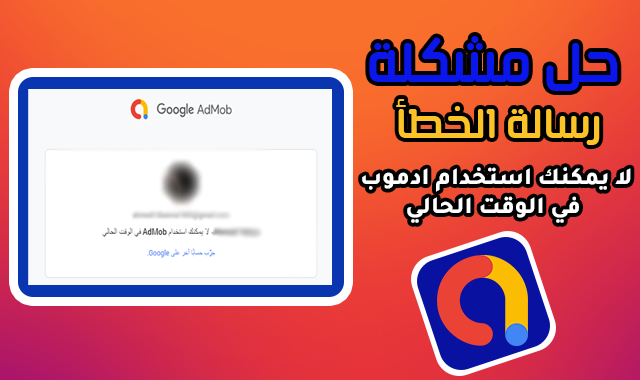في البداية نحب ان نعرف عن خدمة ادموب من جوجل، حيث أنها تسهل على المطورين كسب المال من تطبيقاتهم للهواتف الذكية من خلال الإعلانات عالية الجودة، يزيد ادموب من قيمة كل ظهور إلى أقصى حد ممكن من خلال الجمع بين طلب المعلنين العالميين وأشكال الإعلانات المبتكرة والتكنولوجيا المتقدمة لتحقيق الدخل من التطبيقات.
يتيح لك عرض الإعلانات على مستخدمي التطبيق الخاص مما يساعدك على الحصول على دخل إضافي لتنمية نشاطك وتركز على إنشاء تطبيقات عالية الجودة وتطويرها، كما يمكن للمعلنين الوصول إلى عملاء جدد، ويمكن للمستخدمين اكتشاف المنتجات والخدمات ذات الصلة أثناء الاستمتاع بالتطبيقات مجانًا، لذلك فهو مكسب للجميع من المطورين والمستخدمين والمعلنين.
لكن أحيانا تواجه بعض الأخطاء الشائعة حين استخدامك خدمة جوجل ادموب ومن ضمن تلك الأخطاء خطأ لا يمكنك استخدام AdMob في الوقت الحالي حيث لا يمكنك مع هذا الخطأ الدخول الى حسابك الشخصي في ادموب، ولحسن الحظ قد قررنا في هذه المقالة مساعدتك للوصول لحل نهائي وناجح لهذه المشكلة لذا تابع المقالة حتى النهاية.
شاهد ايضا: حل مشكلة 0xc00007b
أسباب رسالة الخطأ: "لا يمكنك استخدام AdMob في الوقت الحالي"
- قيامك في وقت ما سابقا بإغلاق حسابك على ادموب بشكل نهائي.
- أسباب أخرى غير واضحة.
طريقة حل مشكلة لا يمكنك استخدام AdMob في الوقت الحالي
- لإلغاء حسابك نهائيًا:
- سجّل الدخول إلى حسابك في ادسنس.
- انقر على الحساب.
- في قسم معلومات الحساب، انقر على إلغاء الحساب
- ستتلقى بريد إلكتروني للإلغاء، انقر على الرابط لإكمال عملية الإلغاء.
- سيتم عرض رسالة في صفحة "إلغاء الحساب" تفيد بأن حسابك قد تم إلغاؤه بنجاح.
امتلك حسابًا حاليًا على AdSense، وأحتاج إلى حساب على "إعلانات Google".
عليك إكمال الخطوات التالية إذا كان لديك حساب حالي على AdSense مرتبط بحسابك على Google الذي تستخدِمه للاشتراك في AdMob:- انتقِل إلى https://apps.admob.com.
- انقر على الاشتراك باستخدام حسابك في Google للاشتراك في AdMob باستخدام حساب Google المرتبط بحسابك الحالي على AdSense. اتّبع رسائل المطالبة التي تظهر على الشاشة لتسجيل الدخول باستخدام هذا الحساب.
- راجِع معلومات حساب AdSense التي تم استيرادها بشكلٍ تلقائي إلى AdMob.
- أكمِل معلومات الحساب لإنشاء حسابك الجديد على "إعلانات Google":
- عملة فوترة "إعلانات Google": اختَر العملة المطلوبة. هذه هي العملة التي ستستخدمها لدفع الرسوم إلى Google إذا قرّرت استخدام "إعلانات Google" لتشغيل حملات مدفوعة. جدير بالذكر أن العملة لا يمكن تغييرها لاحقًا.
- المنطقة الزمنية: اختَر المنطقة الزمنية. ونوصي بتحديد المنطقة الزمنية نفسها لحساباتك على "إعلانات Google" وAdSense لضمان الدقة في بيانات إعداد التقارير.
- ضع علامة في مربّع الاختيار لتأكيد قراءتك لكلٍّ من سياسات البرنامج وأحكام AdSense وشروطه وأحكام "إعلانات Google" وشروطه وموافقتك على كل ذلك.
أمتلكُ في الوقت الحالي حسابًا على AdSense وحسابًا على "إعلانات Google".
أكمِل الخطوات التالية إذا كان لديك حاليًا حساب على AdSense وحساب على "إعلانات Google" مرتبطان بحساب Google الذي تستخدِمه للاشتراك في AdMob:- انتقِل إلى https://apps.admob.com.
- انقر على الاشتراك باستخدام حسابك في Google للاشتراك في AdMob باستخدام حساب Google المرتبط بحساباتك الحالية على AdSense و"إعلانات Google". وإذا أردت بدلاً من ذلك إنشاء حساب جديد على Google، انقر على إنشاء حساب Google جديد واتّبع رسائل المطالبة التي تظهر على الشاشة.
- راجِع معلومات حسابات AdSense و"إعلانات Google" التي تم استيرادها تلقائيًا إلى AdMob.
- ضع علامة في مربّع الاختيار لتأكيد قراءتك لكلٍّ من سياسات البرنامج وأحكام AdSense وشروطه وأحكام "إعلانات Google" وشروطه وموافقتك على كل ذلك.
- انقر على إنشاء حساب AdMob.انقر على إنشاء حساب AdMob.